[LINUX] Ich habe versucht, ein Windows-Spiel mit Steam Play unter Ubuntu 20.04 LTS zu spielen
Guten Morgen allerseits. Mein Name ist Fujimon und ich poste zum ersten Mal bei Qiita.
https://fujimon.hatenablog.jp/entry/2020/04/24/231010 Dieses Mal werde ich den Artikel, der im Hatena-Blog veröffentlicht wurde, an Qiita senden.
Lass uns anfangen!
Der diesmal verwendete Computer ist ein Modell namens "Dynabook R734" von Toshiba. Ich habe Windows 10 und Ubuntu 20.04 LTS doppelt gebootet und verwende 176 GB und 80 GB separat.
1, Installation von Steam
Zunächst einmal startet nichts ohne Steam. Installieren wir also Steam. Sie können es von apt installieren, aber es scheint, dass die Version ein wenig alt ist, daher denke ich, dass es am besten ist, die offizielle Debatte herunterzuladen. https://store.steampowered.com/about/
Installieren Sie nach dem Herunterladen deb. Ubuntu 20.04 Die Ubuntu-Software wurde aus dem LTS entfernt und durch Software ersetzt, die für Snap neu gestaltet wurde. Sie müssen daher ein anderes Paketinstallationsprogramm verwenden, um das Deb-Paket einzuschließen. (Vielleicht liegt es daran, dass ich die minimale Installation der regulären Installation vorgezogen habe, aber ich bin mir nicht sicher)
Also entschied ich mich für das altmodische Paketinstallationsprogramm namens gdebi. Dies ist vom Terminal
sudo apt install gdebi
Wenn Sie ausführen, wird es installiert. Da es im ursprünglichen Repository enthalten ist, ist kein zusätzliches Repository erforderlich. Lassen Sie uns nach der Installation von gdebi den heruntergeladenen Steam installieren. Doppelklicken Sie auf deb, um es zu installieren. Starten Sie Steam, wenn die Installation abgeschlossen ist, und melden Sie sich an, sobald die Abhängigkeiten installiert sind. Wahrscheinlich ist die Sprache Englisch. Wenn Sie also Englisch in der Benutzeroberfläche von Einstellungen auf Japanisch ändern und Steam neu starten, wird es Japanisch sein. Wenn Sie andere Einstellungen haben, nehmen Sie diese bitte selbst vor.
2 Aktivieren Sie Steam Play
Aktivieren Sie als Nächstes Steam Play (Proton), damit Sie Windows-Spiele installieren können.
Genau genommen ist es aktiviert. Da jedoch nur Spiele installiert werden können, deren Funktion mit Steam Play bestätigt wurde, ändern Sie die Einstellung so, dass alle Windows-Spiele Steam Play verwenden.
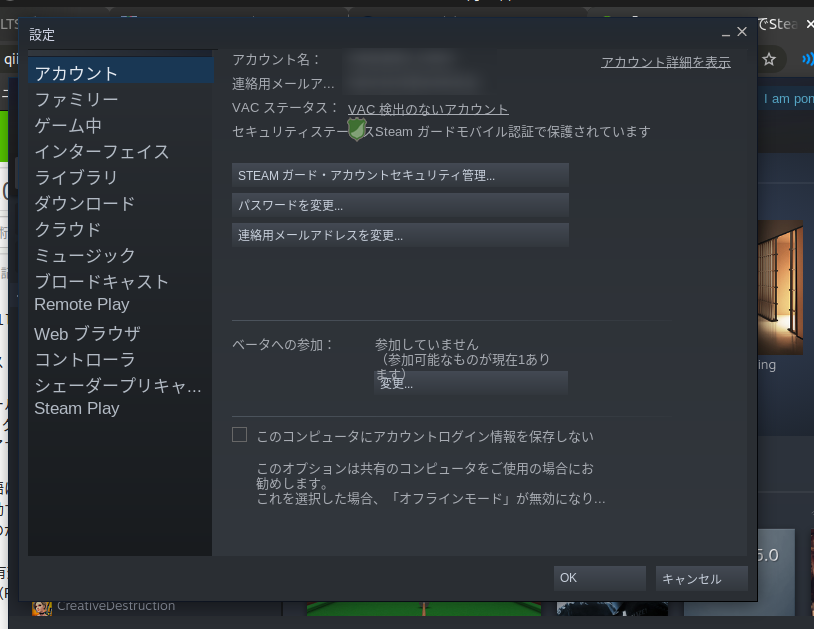 Wählen Sie Steam Play
Wählen Sie Steam Play
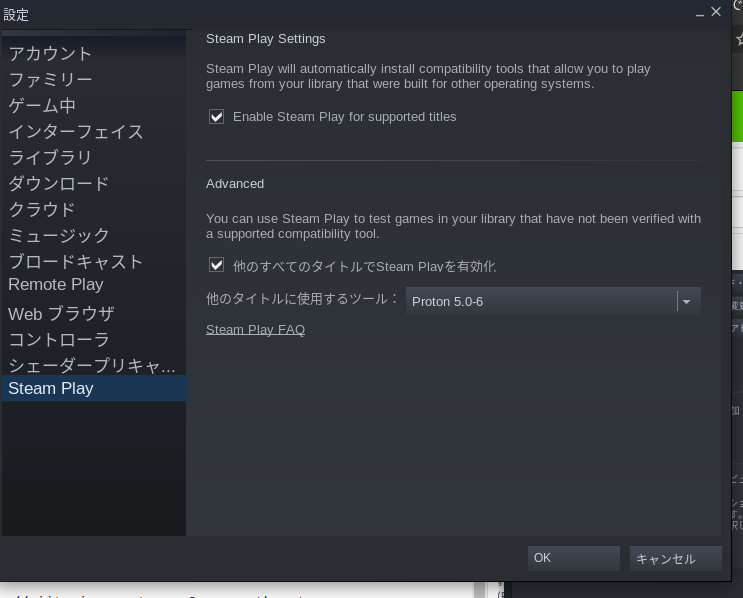 Aktivieren Sie "Steam Play für alle anderen Titel aktivieren".
Sie müssen sich nicht mit den Tools herumschlagen, die für andere Titel verwendet werden.
Aktivieren Sie "Steam Play für alle anderen Titel aktivieren".
Sie müssen sich nicht mit den Tools herumschlagen, die für andere Titel verwendet werden.
3 Installieren Sie das Spiel, das Sie spielen möchten
Jetzt können Sie Spiele unter Linux spielen, die nur unter Windows gespielt werden können.
Lassen Sie uns verschiedene Spiele installieren, die Sie spielen möchten.
Ich habe es installiert, weil ich ein Spiel namens "Billiard 3D" spielen möchte.
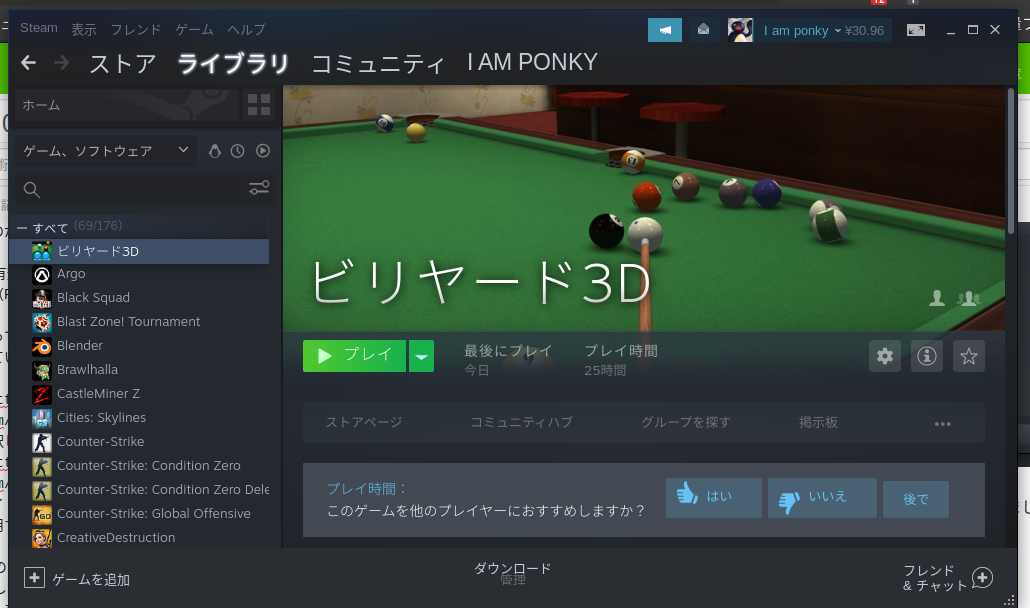
4 Lang ersehnte Aktivierung
Hoffentlich können Sie es starten.
Glücklicherweise begann das Spiel, das ich spielen wollte, ohne Zwischenfälle
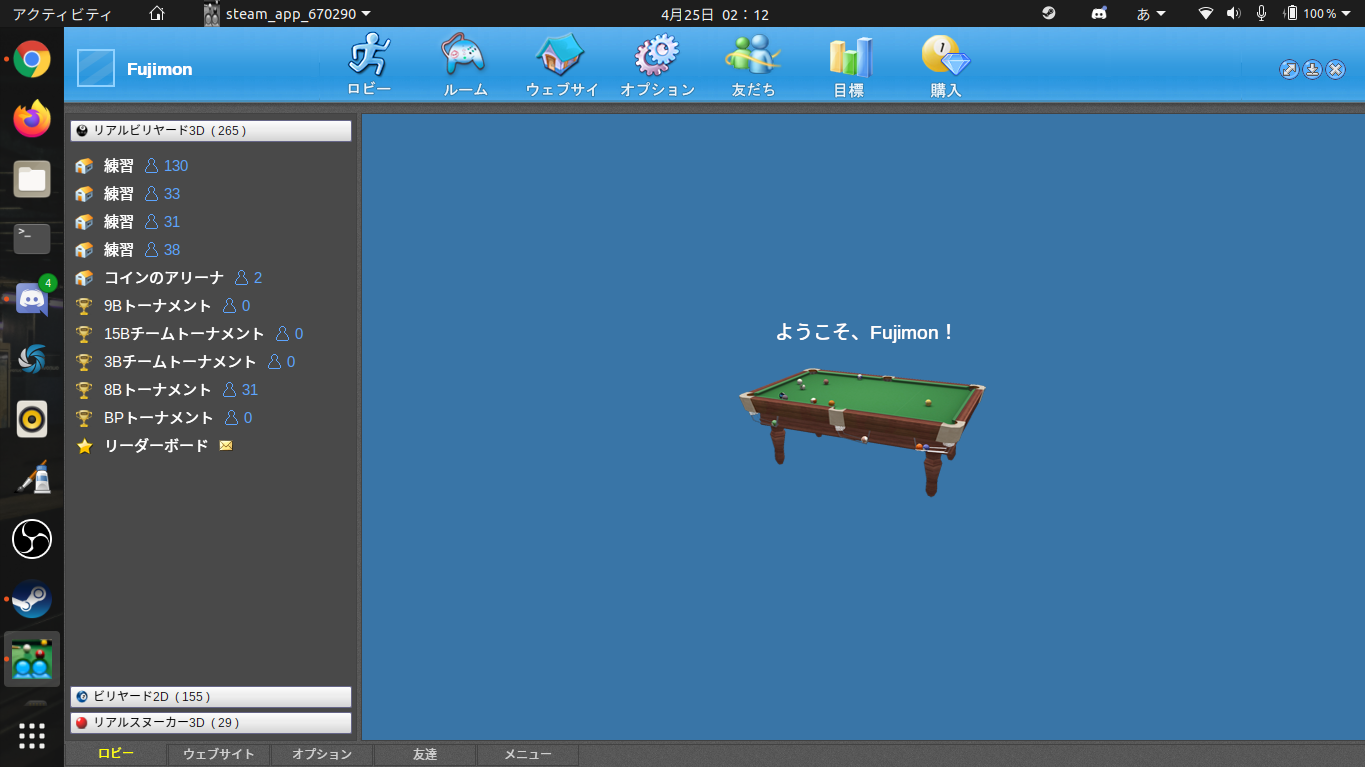
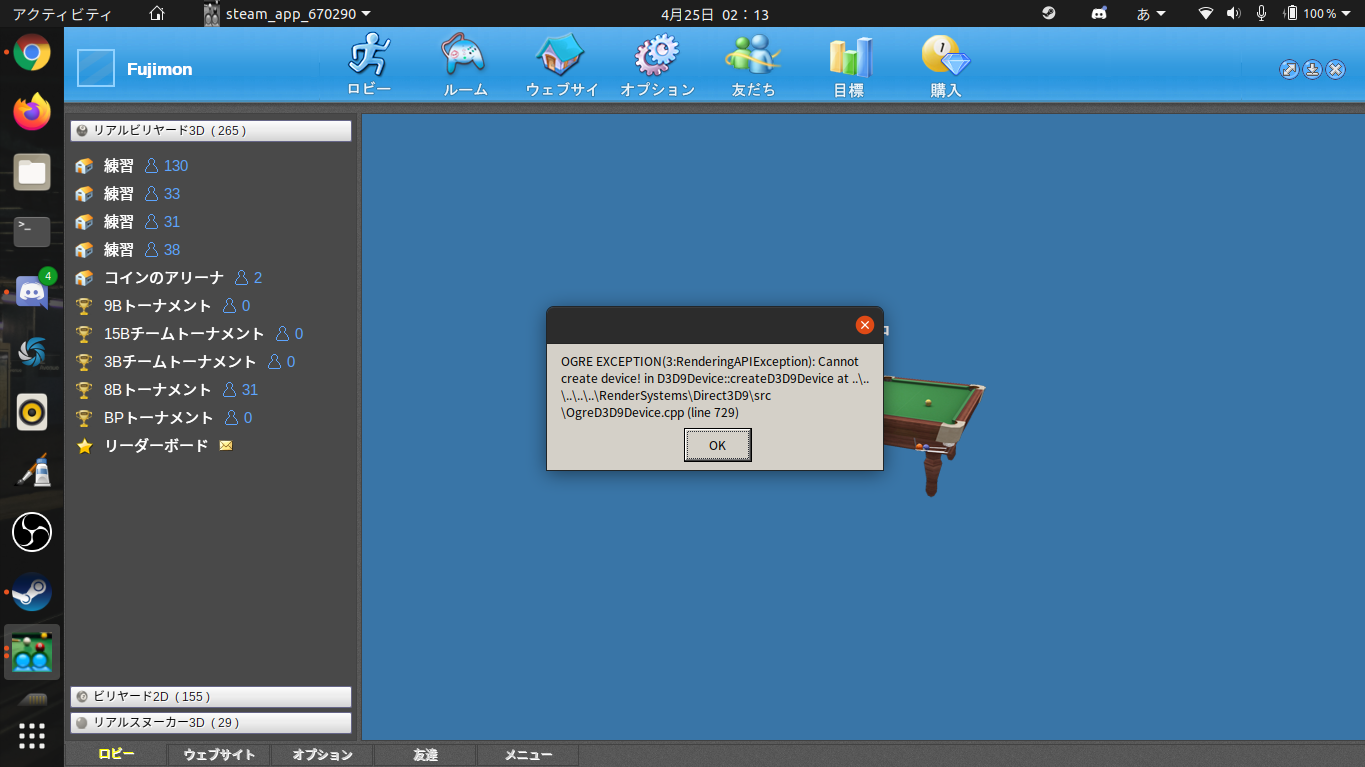 Als ich versuchte, den Übungsbildschirm aufzurufen, schien DirectX nicht enthalten zu sein, und ich gab einen Fehler aus.
Als ich versuchte, den Übungsbildschirm aufzurufen, schien DirectX nicht enthalten zu sein, und ich gab einen Fehler aus.
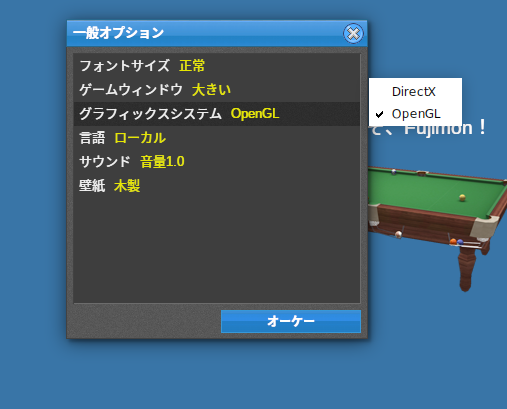
Da dieses Spiel sowohl mit OpenGL als auch mit DirectX funktioniert, habe ich es gelöst, indem ich das Grafiksystem in den Einstellungen von DirectX auf OpenGL geändert habe. Wenn das Spiel jedoch nur mit DirectX funktioniert, versuchen Sie es bitte mit der später erläuterten Methode.
 Übrigens können Sie so normal spielen.
Es gibt jedoch ein Problem, und wenn Japanisch in ein Fenster oder einen Chat eingegeben wird, sind die Zeichen verstümmelt, sodass ich diese mit Wein und Winetricks beheben werde.
Übrigens können Sie so normal spielen.
Es gibt jedoch ein Problem, und wenn Japanisch in ein Fenster oder einen Chat eingegeben wird, sind die Zeichen verstümmelt, sodass ich diese mit Wein und Winetricks beheben werde.
5 Installieren Sie Wein und Weintricks
Dieses Steam Play (Proton) ist eigentlich eine Weingabel, und es scheint, dass einige Weinbibliotheken gemeinsam genutzt und verwendet werden. Daher kann die Installation von Wine und Winetricks und das Abrufen der Bibliotheken von dort das Problem lösen Die verstümmelten Zeichen wurden durch Installieren der Schriftart mit Winetricks gelöst. Ubuntu 20.04 LTS wurde noch nicht veröffentlicht (veröffentlicht am 24. April 2020 um Mitternacht), daher hatte ich nicht viele Informationen, aber die Methode, die ich ausprobiert habe
Auf dem Terminal 1 `` `dpkg --add-architektur i386``` | 32-Bit-Architektur aktivieren (32-Bit-Benutzer benötigen sie wahrscheinlich nicht)
2 `` `sudo apt update``` | Aktualisieren Sie das Repository
3 `` `sudo apt install wine64 wine32 winetricks``` | install wine64 wine32 winetricks
Mit diesen konnten wir Wein und Winetricks einführen. Um zu überprüfen, ob Wein verwendet werden kann
wine --version
Sie können die Version überprüfen, indem Sie wahrscheinlich 5.0 ausführen (bitte kommentieren, falls abweichend)
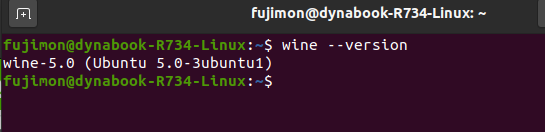 Wenn Sie bestätigen können, dass Wein verwendet werden kann, führen Sie ihn als 32-Bit aus
Wenn Sie bestätigen können, dass Wein verwendet werden kann, führen Sie ihn als 32-Bit aus
export winearch=win32 winecfg
Wenn du es nicht gut machen kannst
winearch=win32 wineboot
Versuchen Sie es (ich habe diese Methode verwendet, weil sie nicht funktioniert hat)
Nachdem Sie den obigen Befehl ausgeführt haben, installieren Sie die Schriftart schließlich mit Winetricks. Sogar so
winetricks cjkfonts |Installieren Sie chinesische japanisch-koreanische Schriftarten
Alles was Sie tun müssen, ist es auszuführen und bis zum Ende zu beobachten.
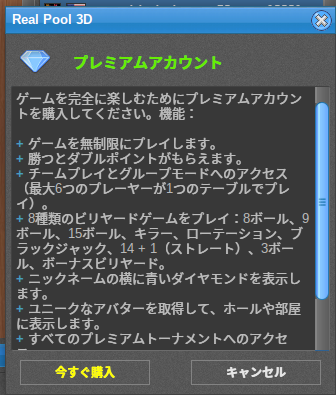 Die verstümmelten Charaktere sind so geheilt.
Die verstümmelten Charaktere sind so geheilt.
Wenn Sie eine Bibliothek haben, möchten Sie andere als Schriftarten
winetricks | Starten Sie winetricks
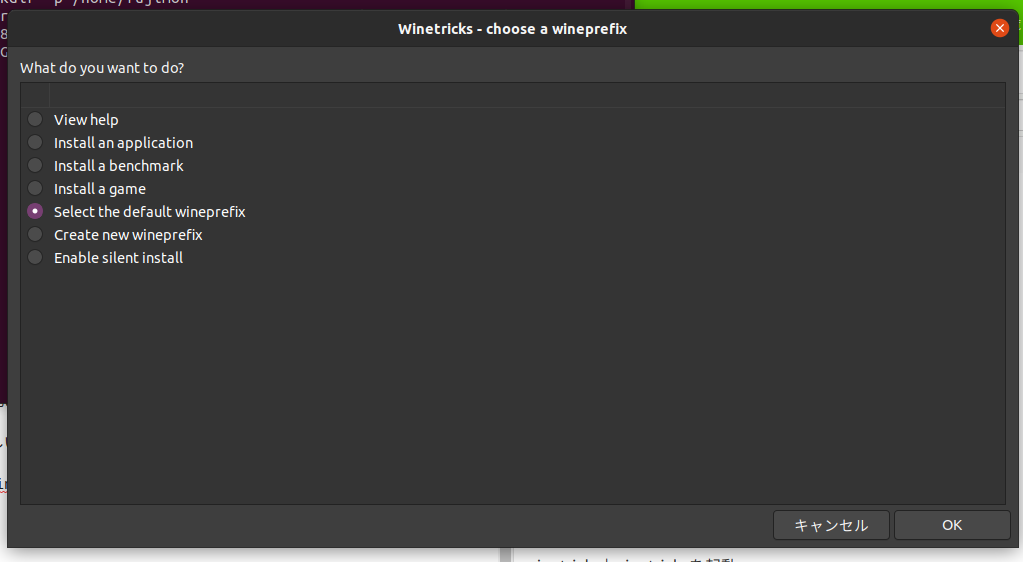 Stellen Sie sicher, dass "Standard-Weinpräfix auswählen" ausgewählt ist, und klicken Sie auf "OK".
Ein Dialogfeld wird angezeigt. Antworten Sie also mit NEIN oder JA (ich denke, es war ein Fehlerbericht oder so etwas).
Stellen Sie sicher, dass "Standard-Weinpräfix auswählen" ausgewählt ist, und klicken Sie auf "OK".
Ein Dialogfeld wird angezeigt. Antworten Sie also mit NEIN oder JA (ich denke, es war ein Fehlerbericht oder so etwas).
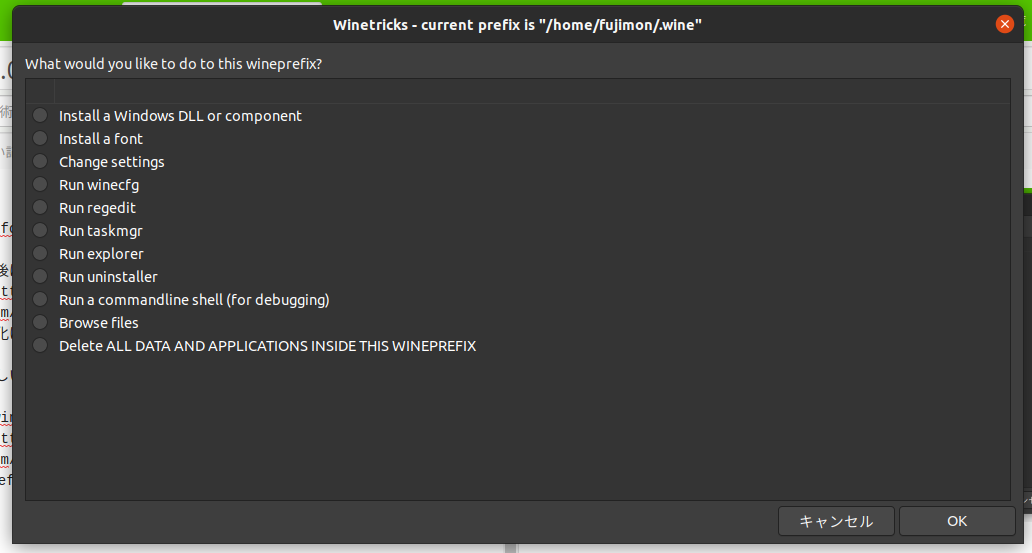 Wählen Sie oben "Intel l a Windows DELL oder Komponente" und klicken Sie auf "OK".
Wählen Sie oben "Intel l a Windows DELL oder Komponente" und klicken Sie auf "OK".
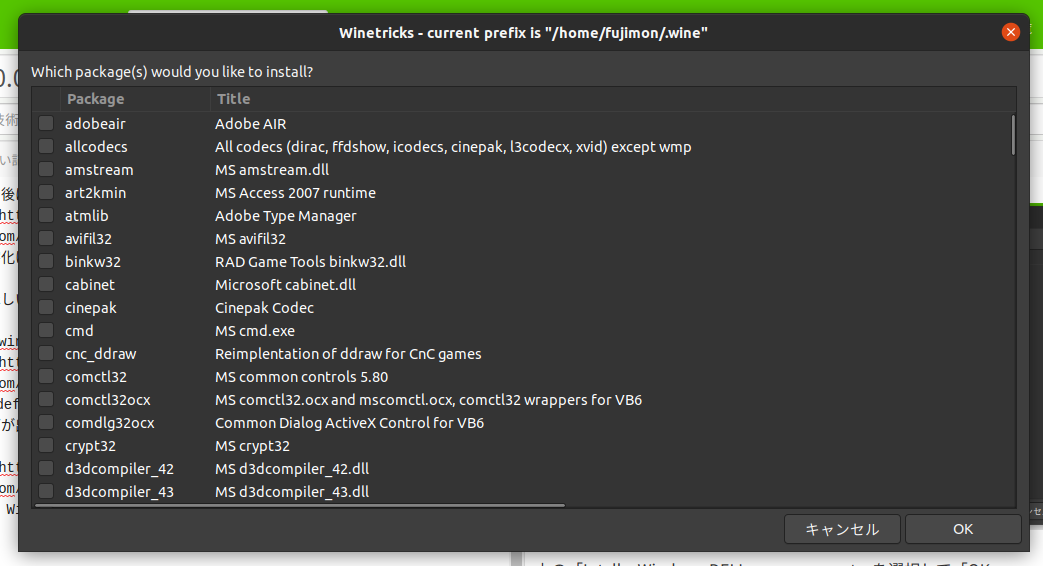 Installieren Sie hier die erforderlichen Bibliotheken.
Möglicherweise werden DirectX 11 und Vulkan API häufig in Spielen verwendet.
Installieren Sie hier die erforderlichen Bibliotheken.
Möglicherweise werden DirectX 11 und Vulkan API häufig in Spielen verwendet.
Schließlich
https://www.protondb.com/ ↑ Auf dieser Website finden Sie eine Liste von Spielen, die mit Proton ausgeführt wurden. Wenn Sie also befürchten, dass das Spiel, das Sie spielen möchten, auf Steam Play (Proton) ausgeführt wird, sollten Sie einen Blick darauf werfen.
Vielen Dank für Ihre bisherige harte Arbeit. Mit dem Aufkommen von Steam Play freue ich mich sehr, dass Windows-Spiele jetzt unter Linux gespielt werden können.
Ich werde Fragen beantworten, soweit ich sie beantworten kann. Bitte zögern Sie nicht, den Endblog oder Twitter zu besuchen. Gute Nacht. Übrigens ... Welches soll ich verwenden, Hatena Blog .....
Zitat
https://linuxconfig.org/install-wine-on-ubuntu-20-04-focal-fossa-linux https://qiita.com/rYamashita1012/items/37e3ed22b3e9278f2250
Thank you!
Recommended Posts